
时间:2021-03-04 15:50:32 来源:www.win10xitong.com 作者:win10
win10系统局域网体验共享其他电脑的情况我认为很多网友都遇到过,甚至有些时候会经常碰到,新手处理关于win10系统局域网体验共享其他电脑的问题不是特别容易,要是你不愿意找别人来帮助解决你的win10系统局域网体验共享其他电脑问题这样的步骤就可以解决:1、点击打开控制面板,然后将查看方式选择为小图标。2、找到并点击"程序和功能"就轻而易举的处理好了。你看完下面的详细教程,就会知道win10系统局域网体验共享其他电脑的详细解决手法。
1.单击打开控制面板,然后以小图标的形式选择查看模式。
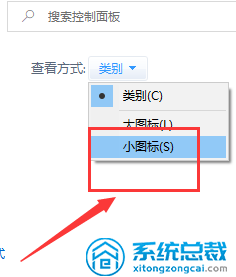
2.找到并点击“程序和功能”。
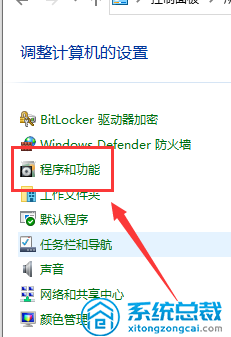
3.然后单击页面左侧的“启用或关闭窗口功能”。
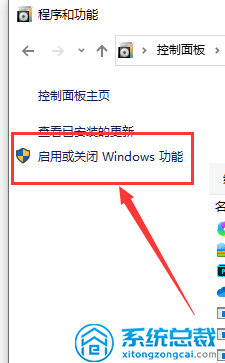
4.在列表中找到并选中SMB1.x,单击“确定”,然后重新启动计算机。

这是用win10 Home边肖带来的Win10系统局域网体验分享其他电脑的操作流程。
在这里,小编再告诉大家,如果遇到了win10系统局域网体验共享其他电脑的问题,不要着急,可以通过以上的方法尝试解决,相信这篇文章可以帮助到大家,谢谢。